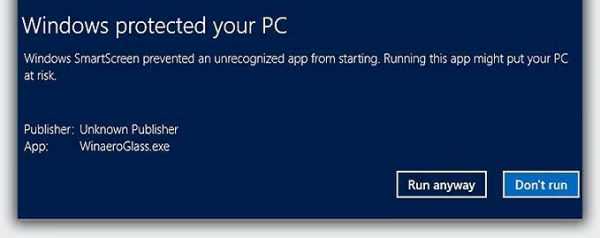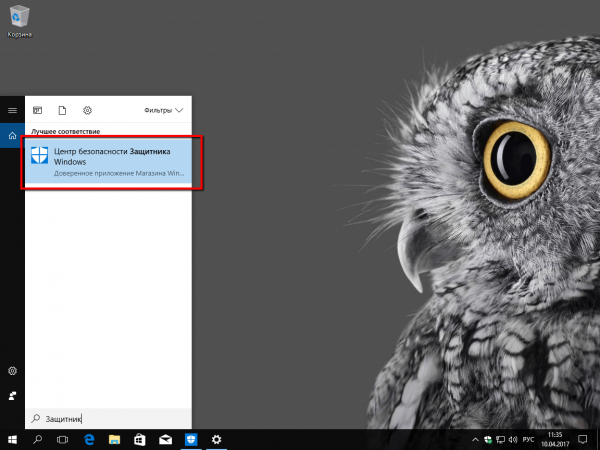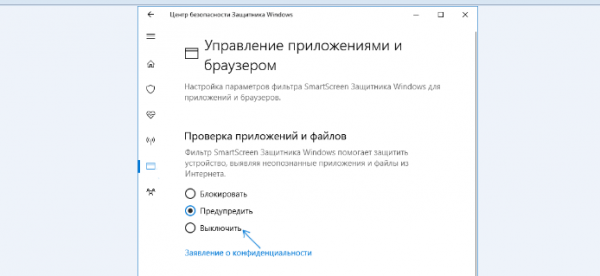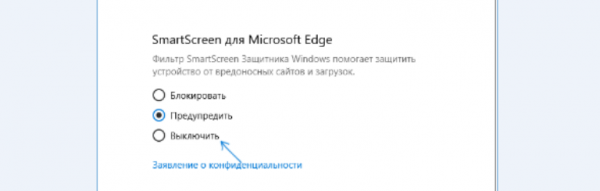Як крок за кроком відключити фільтр SmartScreen у Windows 10
Щоб зупинити роботу цього вбудованого в Windows 10 інструменту виконайте наступні дії:
- Натисніть на кнопку «Win», в пошуку введіть слово «Захисник», клацніть по значку «Центр безпеки Захисника».

Натискаємо на кнопку «Win», в пошуку вводимо слово «Захисник», клацаємо на значку «Центр безпеки Захисника»
- У вікні, клацніть на розділ «Управління додатками і браузером».

Клацаємо на розділ «Управління додатками і браузером»
- Потім вимкніть параметр «Перевірка додатків і файлів» (дивіться фото нижче). Така дія не залишиться непоміченим, оскільки ви побачите жовтий знак небезпеки і попередження про те, що після відключення фільтра SmartScreen комп’ютер буде вразливий. На жаль, будь-якого способу позбавлення від цього повідомлення немає, тому ви і далі будете бачити його, поки не увімкніть фільтр знову. Однак при наявності ще однієї антивірусної програми такі дії не принесуть вам проблем.

Відключаємо параметр «Перевірка додатків і файлів»
- Потім опуститеся вниз до розділу SmartScreen для Microsoft Edge». На цьому екрані можна вибрати одну з трьох різних опцій. Вам вирішувати, що повинен зробити фільтр в браузері Microsoft Edge: попереджати вас при зіткненні з шкідливими вебсайтами і файлами в Інтернеті; блокувати загрозу самостійно або нічого не робити. При наявності різних проблем з продуктивністю краще все-таки відключити SmartScreen. Інша антивірусна програма напевно не дозволить вам завантажити на комп’ютер шкідливі файли і контент.

Натискаємо на пункт «Вимкнути»
- На все тому ж екрані опустіться вниз до розділу SmartScreen для Магазину додатків Windows». Як показано в описі цього розділу, фільтр працює тільки тоді, коли будь завантажуваний з магазину програма намагається отримати доступ до Інтернету. У залежності від випадку, ви можете відключити інструмент або зберегти його активним, вибравши параметр «Попередити».

Вибираємо кнопку «Вимкнути»